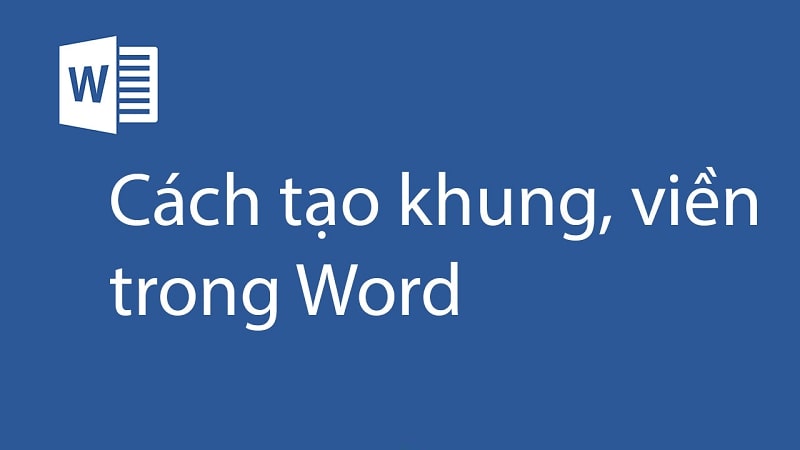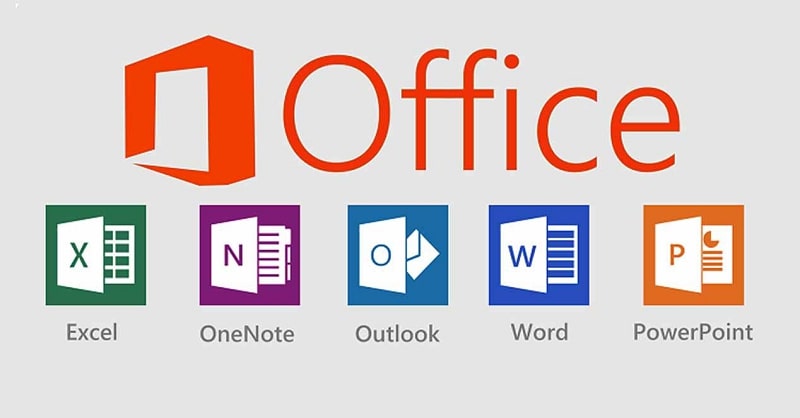Word 2010 với nhiều tính năng giúp hỗ trợ quá trình soạn thảo văn bản trở nên dễ dàng và nhanh chóng hơn nên được sử dụng ngày càng rộng rãi. Trong bài viết này chúng tôi sẽ hướng dẫn chi tiết cách tạo đường viền bao quanh văn bản trong word 2010 đơn giản chỉ với một vài thao tác.
Tạo đường viền bao quanh văn bản trong word 2010
Word 2010 hỗ trợ người dùng có thể tạo đường viền bao quanh một đoạn văn bản bất kỳ hoặc tạo đường viền bao quanh toàn bộ văn bản trong vòng 1 trang. Việc tạo đường viền sẽ mang đến văn bản đẹp mắt, đồng thời giúp bạn dễ dàng tìm được những đoạn văn cần lưu ý hay cần làm nổi bật trong văn bản, đồng thời giúp bạn dễ dàng phân biệt hai đoạn văn bản gần nhau.
Vậy làm thế nào để tạo được đường viền bao quanh văn bản? Thông tin sẽ có ngay trong phần tiếp theo.
Tạo đường viền bao quanh một đoạn văn bản bất kỳ
Để tạo đường viền bao quanh văn bản, bạn thực hiện những thao tác sau:
Bước 1: Truy cập vào Word 2010 trên máy tính của bạn
Bước 2: Chọn phần văn bản muốn tạo đường viền, bôi đen toàn bộ phần văn bản đó
Bước 3: Trên thanh công cụ, chọn Design -> Page Borders
Bước 4: Tại Tab Borders, bạn có thể tùy chọn kiểu đường viền, hiệu ứng, màu cho đường viền và độ rộng của đường viền. Cụ thể:
- Tại mục Style: Chọn kiểu đường viền muốn hiển thị
- Tại mục Setting: Chọn kiểu hiệu ứng
- Tại mục Color: Chọn màu đường viền
- Tại mục Width: Chọn độ rộng đường viền
Sau khi đã chọn được màu và hiệu ứng, kích thước ưng ý, bạn chọn OK để lưu lại.
Cũng tại hộp thoại Borders này, bạn có thể chọn Tab Shading để chọn được màu cho cả đoạn văn bản vừa được tạo viền.
Tùy thuộc vào sở thích hoặc mục đích sử dụng của đoạn văn bản mà bạn có thể chọn các hiệu ứng phù hợp.
Vậy là chỉ với 04 bước đơn giản cùng một vài thao tác bạn đã có thể tạo đường viền bao quanh một đoạn văn bản trong Word 2010.
Tạo đường viền bao quanh toàn bộ văn bản trong 1 trang
Để tạo đường viền bao quanh toàn bộ văn bản trong 1 trang thao tác cũng tương tự như việc tạo đường viền cho một đoạn văn bản. Tuy nhiên bạn có thể chọn những đường viền họa tiết bắt mắt hơn. Cụ thể:
Bước 1: Bạn truy cập vào Word 2010 trên máy tính
Bước 2: Chọn toàn bộ phần văn bản trong trang muốn tạo đường viền, bôi đen toàn bộ phần văn bản đó
Bước 3: Trên thanh công cụ, chọn Design -> Page Borders
Bước 4: Tại Tab page Borders, chọn kiểu đường viền, hiệu ứng, màu cho đường viền. Cụ thể:
- Tại mục Style: Chọn kiểu đường viền muốn hiển thị
- Tại mục Setting: Chọn kiểu hiệu ứng
- Tại mục Color: Chọn màu đường viền
- Tại mục Width: Chọn độ rộng đường viền
- Mục Art: Chọn đường viền nghệ thuật theo sở thích
Sau khi đã chọn được màu và hiệu ứng, kích thước ưng ý, bạn chọn Apply to để lưu lại.
Cũng tại hộp thoại này, bạn có thể tạo màu cho trang vừa được tạo viền bằng cách vào Tab Shading để chọn được màu.
Bài viết đã tổng hợp và giới thiệu tới bạn những bước để tạo được đường viền trong Word 2010. Đây là những bước đơn giản giúp bạn tạo đường viền bao quanh văn bản trong word 2010. Hy vọng rằng với những thông tin hữu ích này chúng tôi đã giúp bạn có thể dễ dàng tạo đường viền trong Word 2010 dễ dàng hơn. Chúc bạn thành công!